在建立个人或企业网站的过程中,上传网站文件到服务器是一个重要的步骤,本文将详细介绍如何使用FlashFXP这一FTP客户端工具,将你的网站文件上传到已经购买并配置好的域名服务器,无论你是技术新手还是有一定经验的用户,通过本文的指导,你都能轻松掌握这一技能。
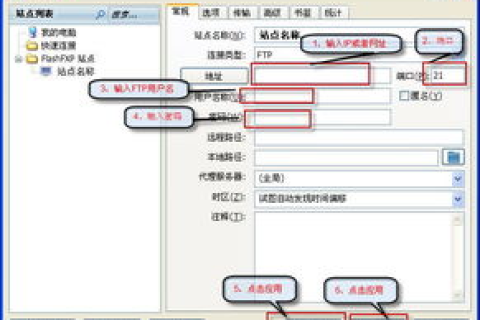
云服之家,国内最专业的云服务器虚拟主机域名商家信息平台
准备工作
在开始上传之前,请确保你已经完成了以下准备工作:
- 购买并注册域名:确保你的域名已经购买并注册成功。
- 购买并配置网站服务器:确保你的网站服务器已经购买并配置好,包括安装FTP服务(如VSFTP、ProFTP等)。
- 获取FTP连接信息:向你的服务器提供商获取FTP连接所需的信息,包括FTP地址(服务器IP或域名)、用户名和密码。
- 安装FlashFXP:下载并安装FlashFXP这一FTP客户端工具。
安装与配置FlashFXP
- 下载FlashFXP:从官方网站下载最新版本的FlashFXP。
- 安装FlashFXP:按照提示完成安装过程,安装完成后,运行FlashFXP。
- 配置FlashFXP:首次运行FlashFXP时,可能会要求你进行一些基本配置,如设置默认连接方式为“FTP”,这些设置通常保持默认即可。
连接FTP服务器
- 打开FlashFXP:双击桌面上的FlashFXP图标,启动程序。
- 新建站点:在FlashFXP主界面上,点击“站点”菜单,选择“站点管理器”,在右侧窗口中点击“新建”,选择“FTP”。
- 输入FTP信息:在新建的FTP站点窗口中,填写你的FTP服务器信息,包括:
- 名称:给你的站点起一个容易识别的名字(如“我的网站”)。
- 主机:填写你的FTP服务器IP地址或域名。
- 端口:保持默认(通常为21),除非你的服务器使用其他端口。
- 用户名:填写你的FTP用户名。
- 密码:填写你的FTP密码。
- 保存并连接:填写完毕后,点击“确定”保存设置,在主界面上点击你新建的站点名称,再点击“连接”按钮,FlashFXP将尝试连接到你的FTP服务器。
上传文件
- 浏览本地文件:在FlashFXP的右侧窗口(远程站点窗口),你将看到服务器上的文件结构,在左侧窗口(本地站点窗口),你可以浏览你电脑上的文件。
- 上传文件:将需要上传的文件从左侧窗口拖动到右侧窗口,或者右键点击左侧窗口中的文件,选择“上传”选项,你也可以选择整个文件夹进行上传。
- 设置上传选项:在上传过程中,你可以根据需要设置上传选项,如覆盖已有文件、保持文件夹结构等,这些选项可以在右键菜单或工具栏中找到。
- 查看上传进度:上传过程中,FlashFXP会显示上传进度和速度等信息,完成后,你可以在右侧窗口看到已上传的文件和文件夹。
管理远程文件
- 下载文件:如果需要从服务器下载文件到本地电脑,只需将右侧窗口中的文件拖动到左侧窗口即可。
- 重命名、删除文件:右键点击远程文件或文件夹,选择相应的操作(如重命名、删除)即可。
- 创建新文件夹:在远程站点窗口的空白处右键点击,选择“新建文件夹”,然后输入文件夹名称并确认。
- 查看文件属性:右键点击远程文件或文件夹,选择“属性”,可以查看文件的详细信息,如大小、修改时间等。
断开与重新连接
- 断开连接:完成文件传输后,可以点击主界面上的“断开”按钮断开与FTP服务器的连接,你也可以在站点管理器中右键点击已连接的站点名称,选择“断开”。
- 重新连接:如果需要再次连接到FTP服务器,只需在站点管理器中点击已保存的站点名称,然后点击“连接”按钮即可。
常见问题与解决方法
- 连接超时:可能是由于网络问题或服务器负载过高导致的,可以尝试重新连接,或者联系服务器提供商解决问题。
- 登录失败:可能是由于用户名或密码错误导致的,请仔细检查你的FTP登录信息是否正确,如果忘记了密码,可以联系服务器提供商重置密码。
- 上传速度慢:可能是由于网络带宽限制或服务器性能导致的,可以尝试优化网络连接或升级服务器配置,也可以考虑使用支持断点续传的工具来提高上传效率。
- 文件上传不完整:可能是由于文件损坏或网络中断导致的,可以尝试重新上传文件或检查文件是否完整无损,如果问题仍然存在,可以联系服务器提供商寻求帮助。
总结与提升建议
通过本文的介绍和实际操作演示,相信你已经掌握了如何使用FlashFXP将网站文件上传到已购域名服务器的技能,为了更好地管理和维护你的网站文件,建议定期备份重要数据并关注服务器的运行状态和安全性,还可以考虑使用更高级的文件传输工具(如WinSCP、FileZilla等)来替代FlashFXP进行更复杂的文件管理操作,随着技术的不断发展变化和学习经验的积累提升你的技能水平以适应新的需求和环境变化也是非常重要的一个方面哦!

